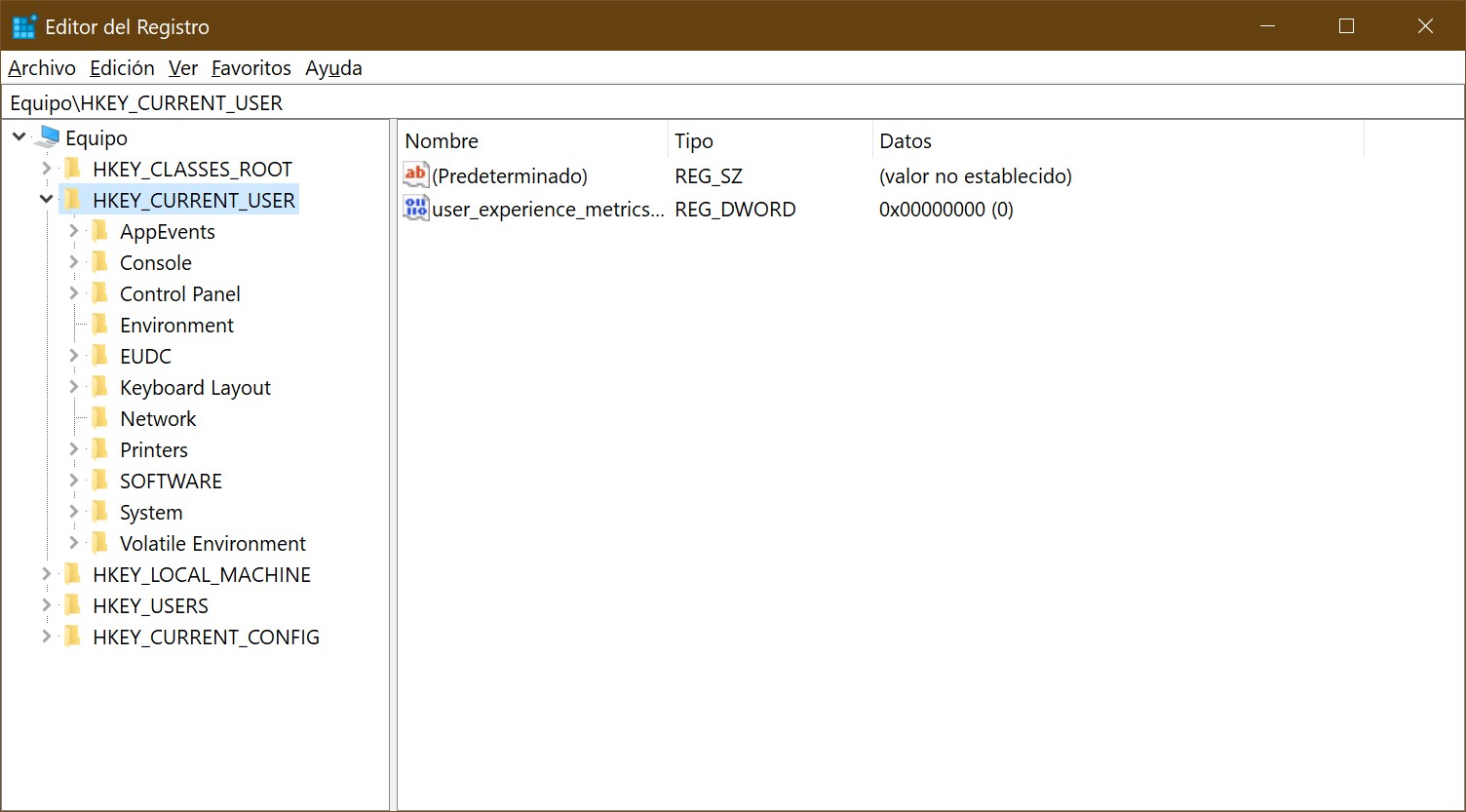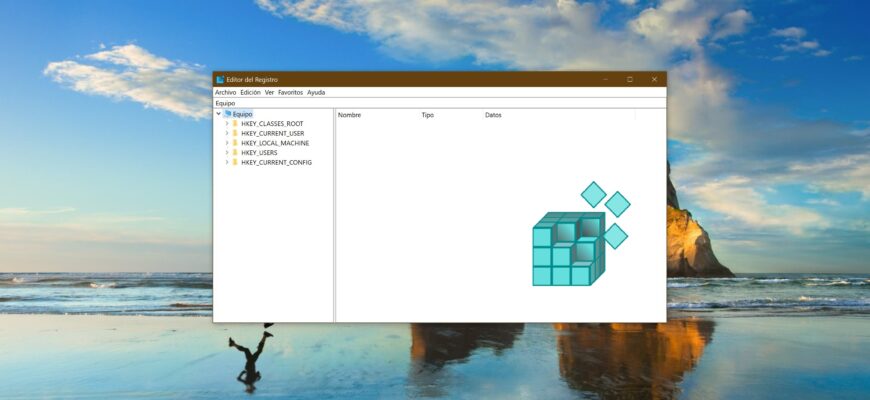Este artículo muestra diferentes formas de abrir el Editor del Registro (regedit.exe) en el sistema operativo Windows 10.
El Editor del Registro es una herramienta del sistema de Windows diseñada para ver y modificar los parámetros en el registro del sistema de Windows, que contiene información y configuraciones para el hardware y software, perfiles de usuarios, así como diversas configuraciones de la interfaz del sistema operativo.
A continuación, el artículo presenta diferentes métodos para acceder al Editor del Registro en Windows 10.
- Cómo abrir el Editor del Registro usando la ventana «Ejecutar»
- Cómo abrir el Editor del Registro usando «Búsqueda en Windows»
- Cómo abrir el Editor del Registro desde el menú «Inicio»
- Cómo abrir el Editor del Registro usando el Explorador de Windows
- Cómo abrir el Editor del Registro usando el «Panel de control»
- Cómo abrir el Editor del Registro en el directorio del sistema «Windows»
- Cómo abrir el Editor del Registro en la Símbolo del sistema y en PowerShell
Cómo abrir el Editor del Registro usando la ventana «Ejecutar»
Para abrir el Editor del Registro, presione las teclas Win + R, en la ventana Ejecutar que se abre, escriba regedit y presione la tecla Enter.
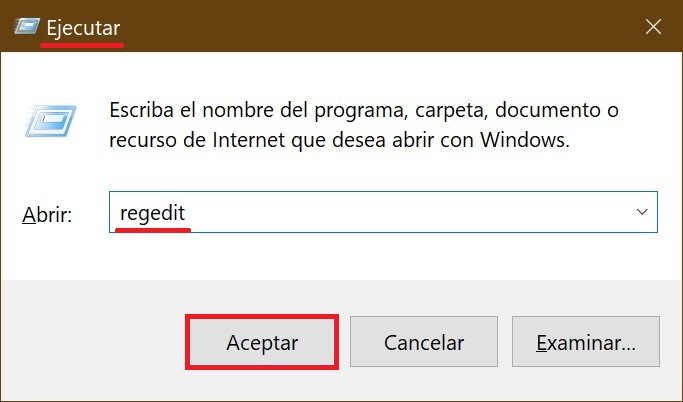
Cómo abrir el Editor del Registro usando «Búsqueda en Windows»
Para abrir el Editor del Registro, use «Búsqueda en Windows». Haga clic en el icono de búsqueda en la barra de tareas o presione las teclas Win + S, luego escriba Editor del Registro en la barra de búsqueda y, en los resultados, seleccione Editor del Registro (Sistema).
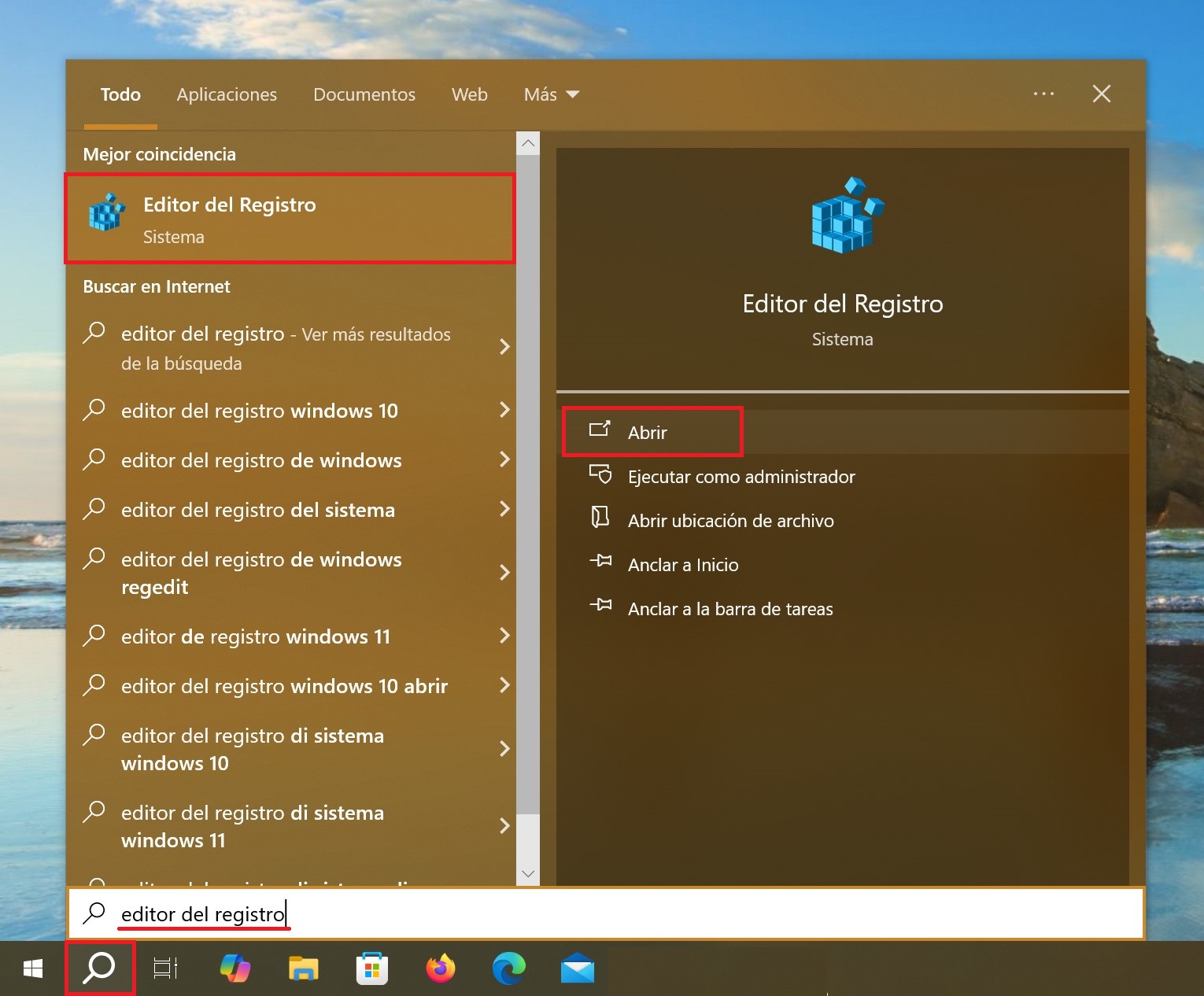
También, en la barra de búsqueda, comience a escribir regedit y, en los resultados de búsqueda, seleccione Editor del Registro (Sistema).
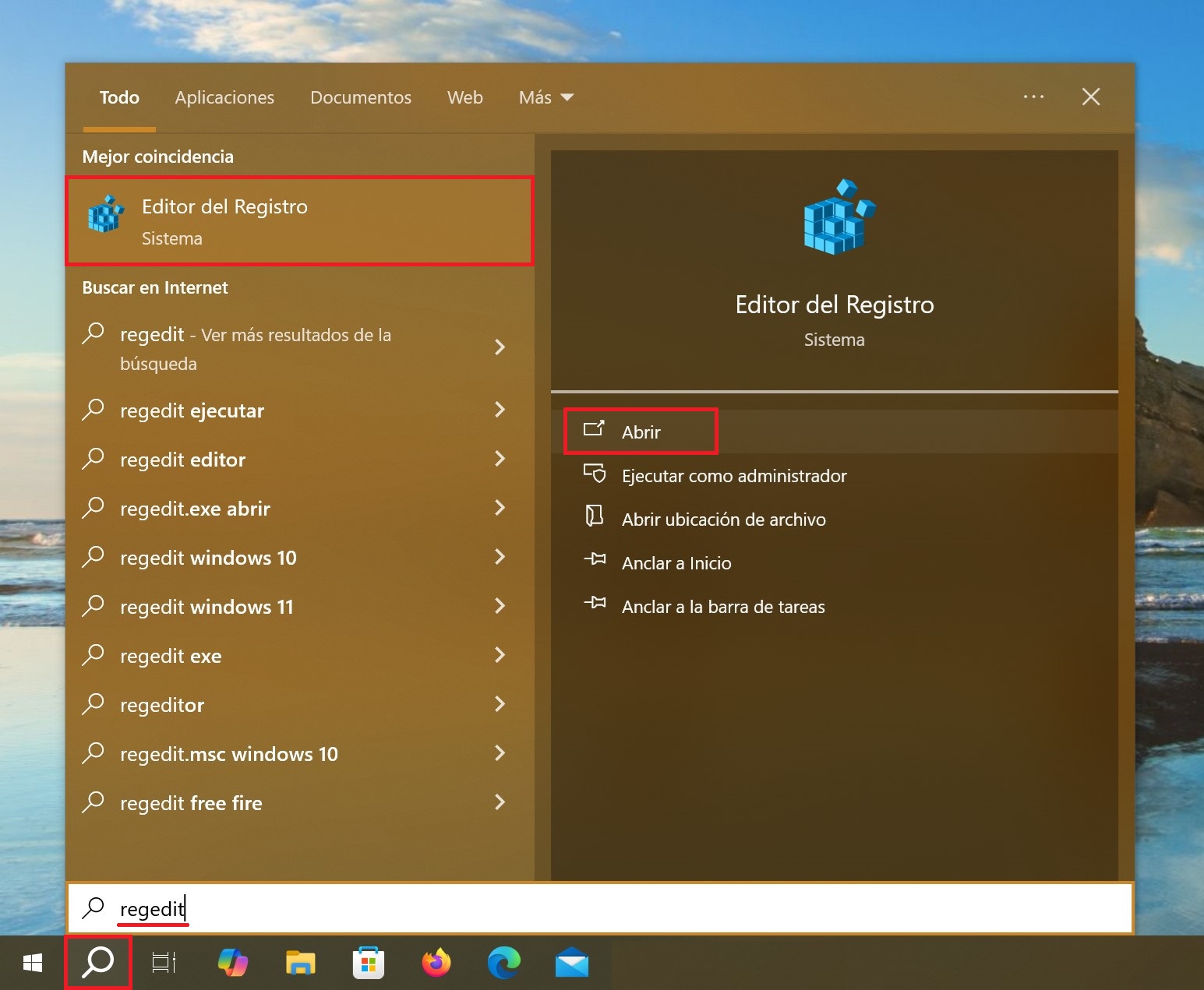
Cómo abrir el Editor del Registro desde el menú «Inicio»
Abra el menú Inicio, en la lista de aplicaciones, busque el grupo bajo la letra «H», encuentre y expanda la carpeta Herramientas Administrativas de Windows y seleccione Editor del Registro.
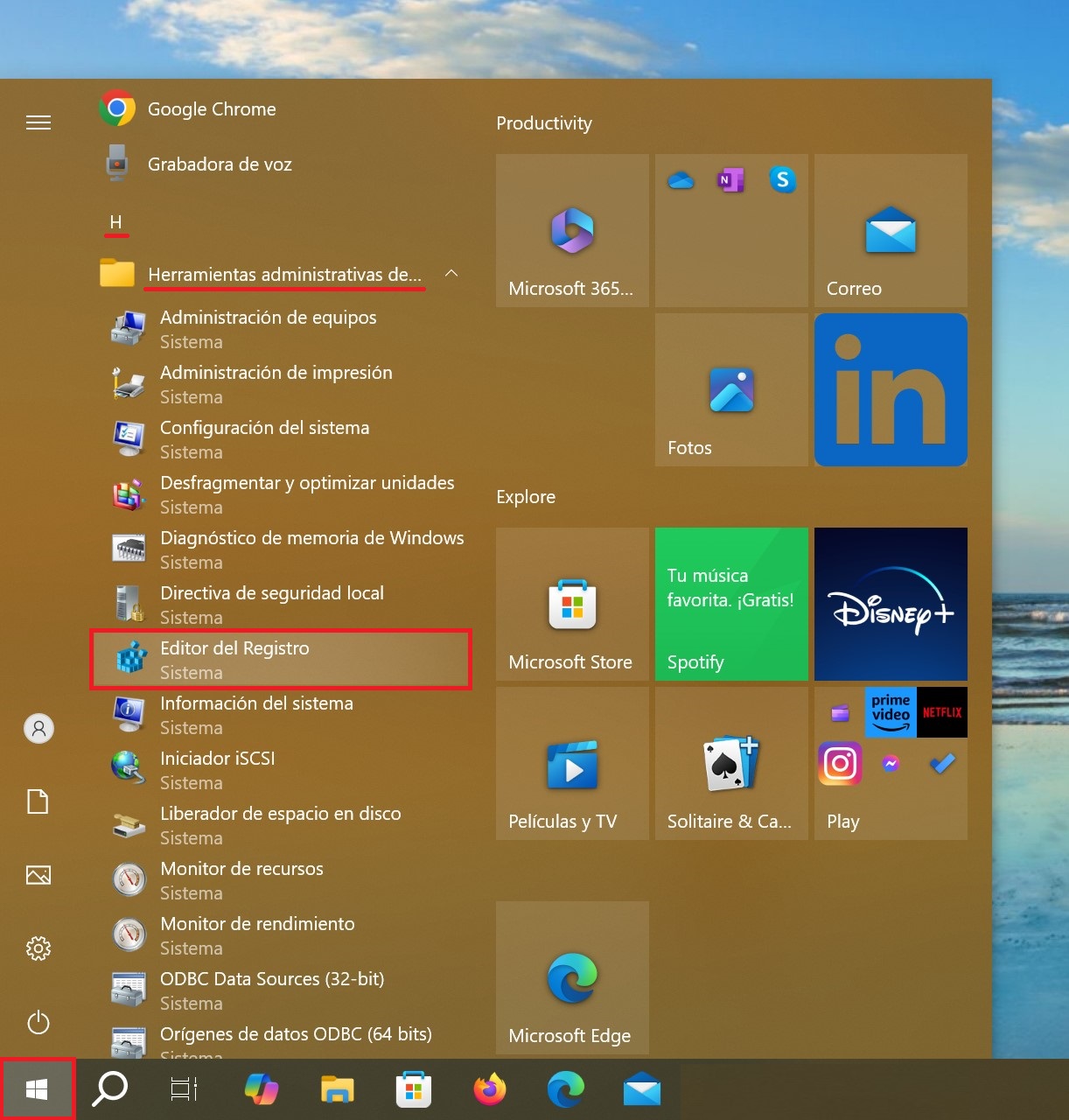
También puede anclar el Editor del Registro al menú de inicio o a la barra de tareas. Para hacerlo, haga clic derecho sobre él y seleccione la opción correspondiente en el menú contextual.
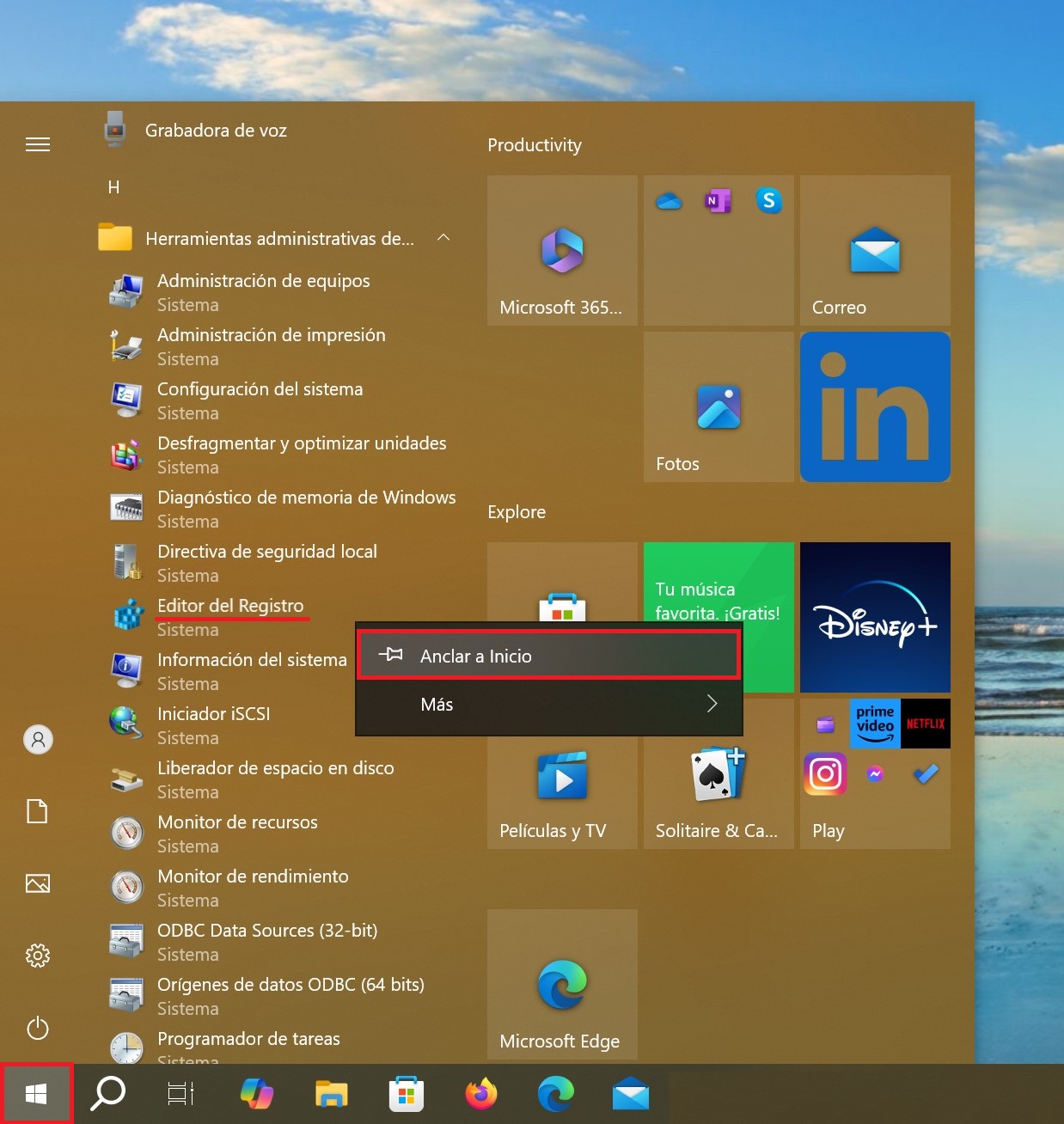
Cómo abrir el Editor del Registro usando el Explorador de Windows
Abra el Explorador de Windows, escriba regedit en la barra de direcciones y presione la tecla Enter.
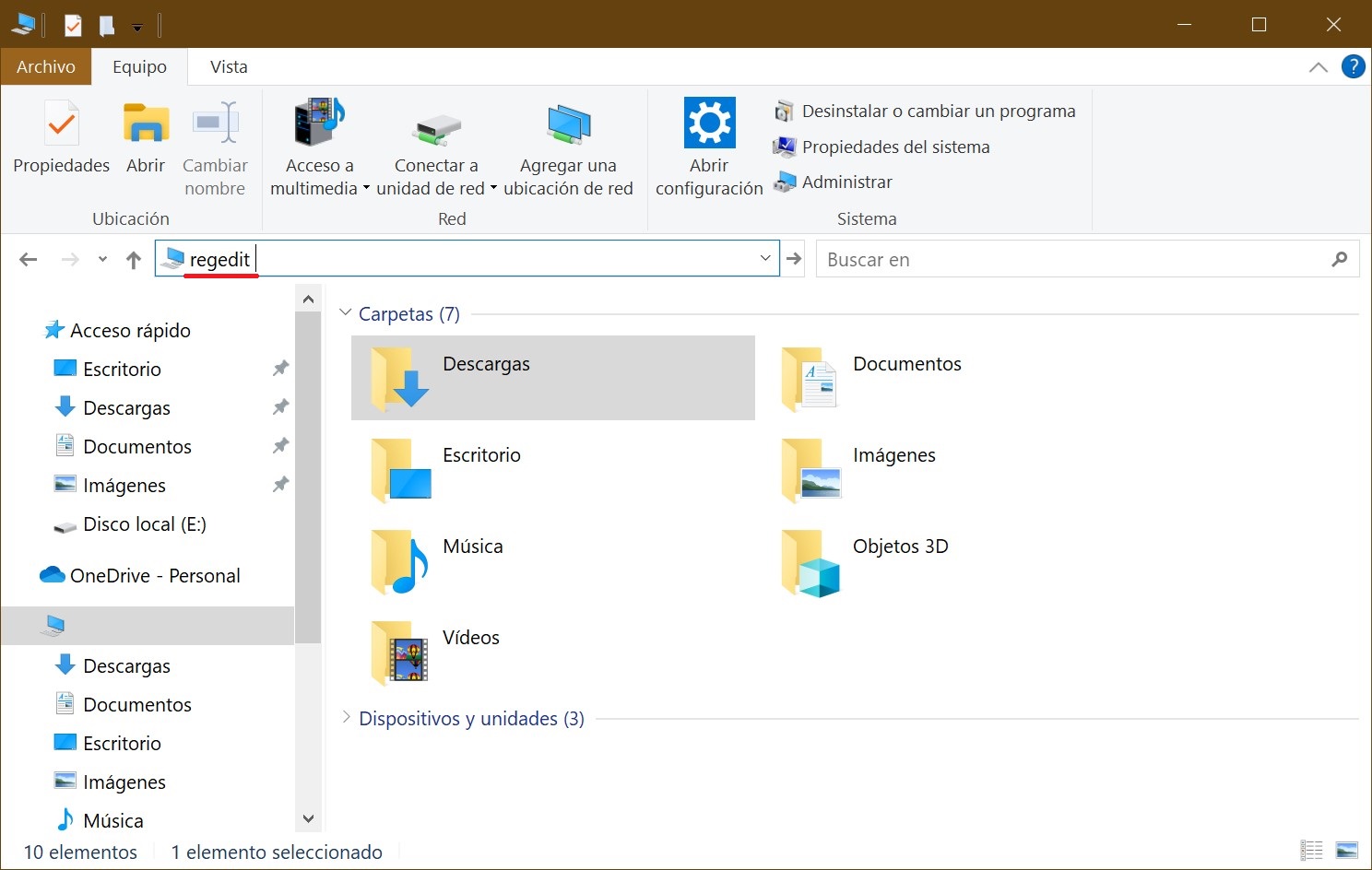
Cómo abrir el Editor del Registro usando el «Panel de control»
Abra el Panel de control clásico, en el menú desplegable Ver por: seleccione Iconos pequeños y luego elija Herramientas administrativas.
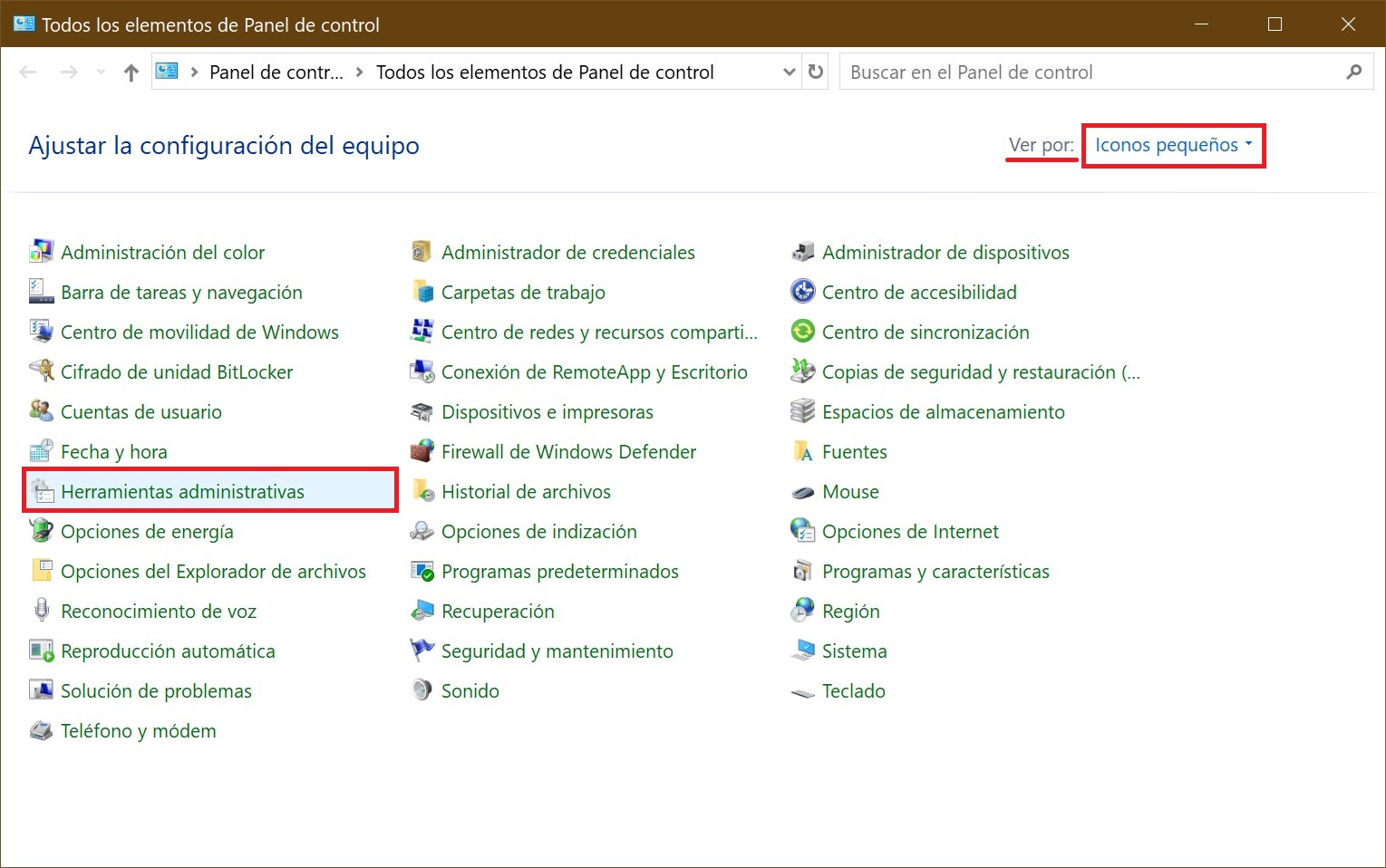
Luego, en la carpeta de Herramientas administrativas que se abre, seleccione Editor del Registro.
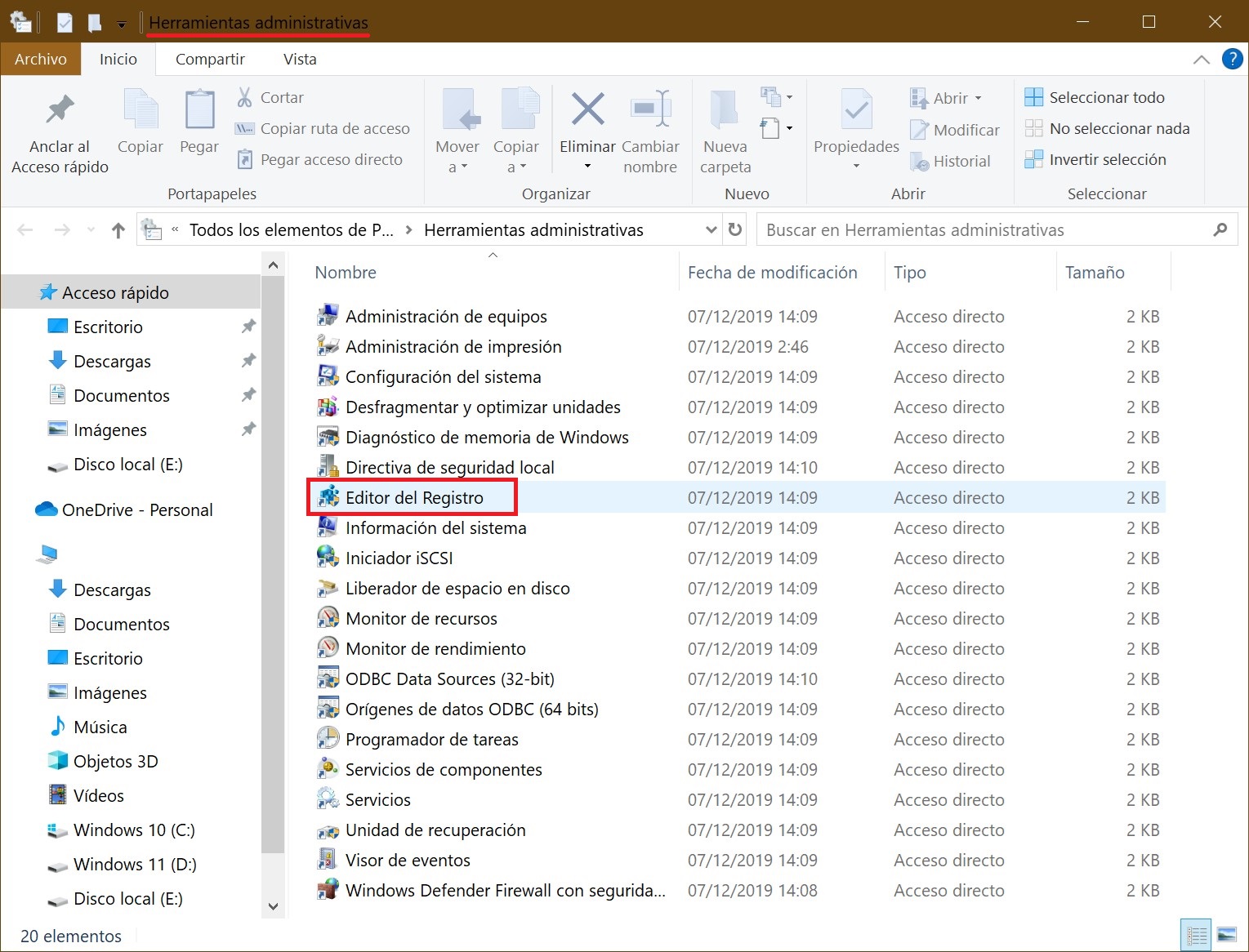
Cómo abrir el Editor del Registro en el directorio del sistema «Windows»
Abra el Explorador de Windows y vaya a la siguiente ruta:
C:\Windows\
Para abrir el Editor del Registro, haga doble clic en el archivo regedit.exe.
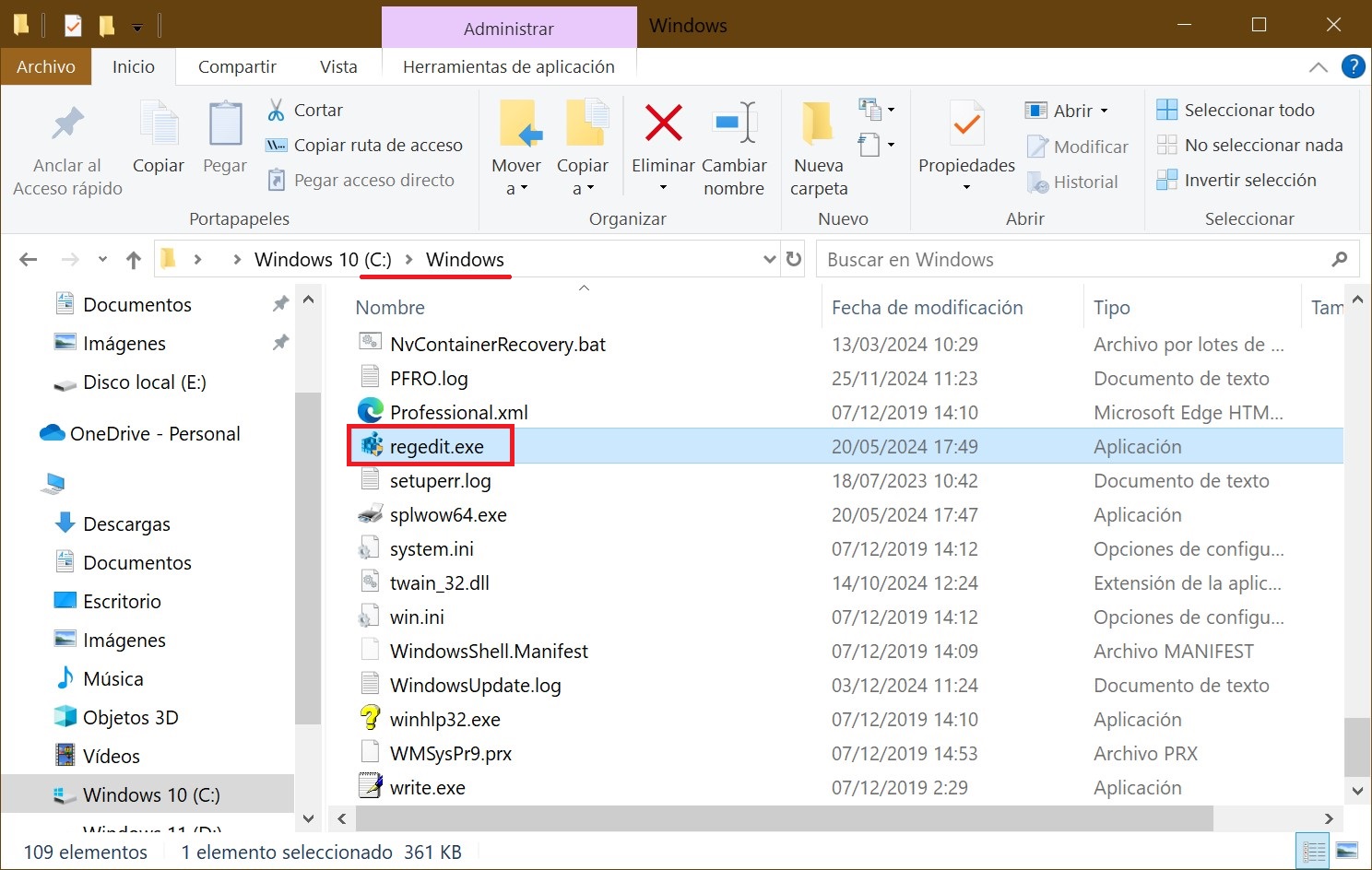
Cómo abrir el Editor del Registro en la Símbolo del sistema y en PowerShell
También puede abrir el Editor del Registro usando la Símbolo del sistema o la consola de Windows PowerShell. Para hacerlo, inicie Símbolo del sistema o PowerShell y ejecute el comando regedit.
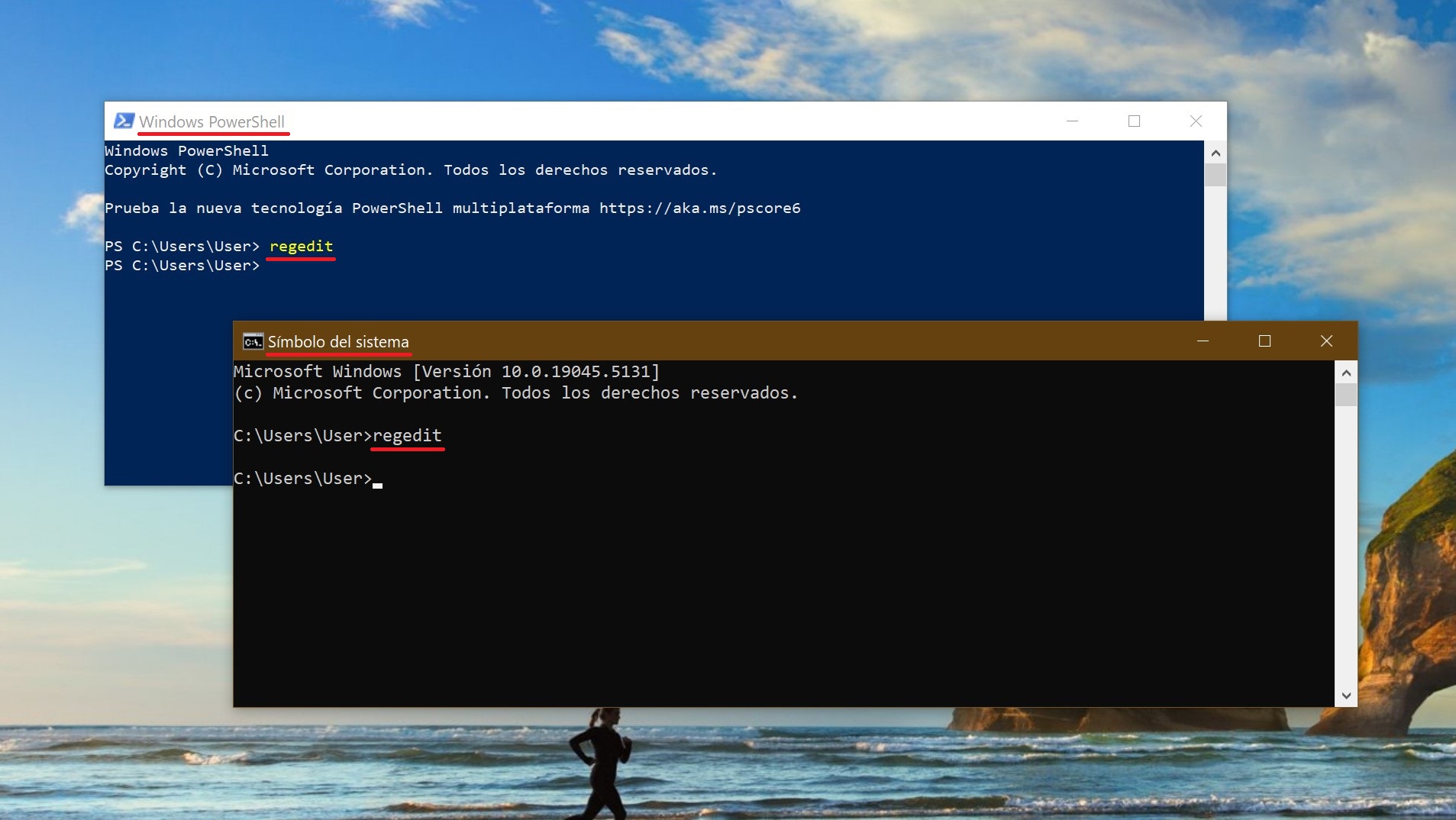
Ahora, utilizando cualquiera de los métodos mencionados anteriormente, puede abrir el Editor del Registro en el sistema operativo Windows 10.
A continuación, se muestra un ejemplo de la ventana del Editor del Registro.